Modernizacja starszego laptopa przez wymianę tradycyjnego dysku twardego (HDD) na nowoczesny dysk SSD to krok, który może całkowicie odmienić doświadczenie korzystania z urządzenia. Wprowadzenie dysku SSD do starszego laptopa jest niczym otwarcie drzwi do nowego świata wydajności i responsywności. W porównaniu z tradycyjnymi dyskami HDD, dyski SSD oferują znacznie szybsze prędkości odczytu i zapisu danych, co wraz z niskim czasem dostępu zapewnia krótszy czas uruchamiania systemu, błyskawiczne ładowanie aplikacji i ogólnie płynniejsze działanie systemu operacyjnego.
Dyski HDD to sprzęt minionej epoki, a na dodatek istnieje bardzo duże prawdopodobieństwo, że stary laptop niedomaga z powodu zużycia tego elementu. To naturalne zjawisko, objawiające się bardzo długim czasem wczytywania aplikacji i systemu czy charakterystycznymi dźwiękami „chrupania”. Na szczęście wcale nie oznacza to, że musimy wydać kilka tysięcy na zupełnie nowy sprzęt, bo modernizacja tego elementu to koszt zaledwie kilkuset złotych (w zależności od modelu czy pojemności).
SSD vs. HDD - gdzie tkwi różnica?
Podstawową różnicą między dyskami SSD a HDD jest sposób przechowywania danych. HDD wykorzystuje budowę mechaniczną (z głowicą i talerzem), a SSD elementy półprzewodników. Typowa prędkość odczytu dla dysków HDD to około 150 MB/s, choć w laptopach stosowano znacznie gorszej jakości nośniki, z prędkością obrotową talerza sięgającą ok. 5400 RPM, a te oferowały jeszcze niższą przepustowość zapisu i odczytu danych.
Dyski SSD to już zupełnie inny poziom. Nawet te nieco starsze konstrukcje, korzystające z interfejsu SATA, oferują przepustowość na poziomie ok. 500 MB/s. Jeszcze lepsze są SSD korzystające z interfejsu M.2 PCI Express, bo tutaj przepustowość sięga 3.5 GB/s (w przypadku PCIe 3.0) czy nawet 7 GB/s (PCIe 4.0). Tak drastyczna różnica w prędkościach przekłada się na ogólną wydajność i szybkość działania laptopa.
Kiedy myśleć o wymianie dysku na nowy?
Wymiana dysku HDD na SSD leży w interesie każdego użytkownika starszego laptopa. Różnica między tymi dwoma jest tak znacząca, że zmodernizowany o ten element sprzęt będzie często oferował wydajność lepszą niż w dniu zakupu. Szczególnie istotne są tutaj czasy wczytywania aplikacji czy systemu operacyjnego - dysk twardy HDD po prostu nigdy nie będzie tak szybki jak SSD.
Ważna jest tu również sytuacja, o której wspominaliśmy wcześniej. Zużyty dysk HDD to najczęstszy powód wymiany całej platformy, bo to on w największym stopniu wpływa na ogólną wydajność. Dysk HDD, który czasy swojej świetności ma już dawno za sobą, nie jest w stanie w odpowiednim czasie załadować systemu operacyjnego czy podstawowych aplikacji i procesor czy nawet niewystarczająca ilość pamięci RAM nie mają wówczas znaczenia. Pamiętać należy, że maksymalna wydajność całego laptopa zależy od najmniej wydajnego elementu wyposażenia, a tym w starszych laptopach jest właśnie nośnik danych HDD – szczególnie, jeśli zdążył się już zużyć.

SSD do starszego laptopa - na co zwracać uwagę?
Przed przystąpieniem do modernizacji należy dokładnie sprawdzić kompatybilność nowego dysku SSD ze starszym laptopem. Ważne jest, aby upewnić się, czy w laptopie znajduje się miejsce do zainstalowania dysku SSD oraz jaki typ slotu jest dostępny – SATA 2,5”, M.2 (na przykład w formacie 2280) czy mSATA. Nie każdy starszy laptop będzie mógł skorzystać z najnowszych technologii NVMe ze względu na brak odpowiedniego złącza.
Co więcej, dysk SSD M.2 może oferować zarówno SATA, jak i PCI Express – tę kwestię też należy zweryfikować. Warto też sprawdzić rozmiar dysku M.2, z reguły są to M.2 2280, gdzie liczba 80 oznacza długość wyrażoną w milimetrach. Jeśli takowa nie jest wspierana przez nasz laptop, należy zakupić dysk mniejszy, na przykład 2230, czyli o długości 30 mm.
SATA czy M.2 PCI Express NVMe? Co wybrać?
Decyzja między wyborem dysku SSD SATA a M.2 PCI Express NVMe powinna być podyktowana przede wszystkim dostępnymi slotami w laptopie. Użytkownicy, których laptopy nie są wyposażone w slot M.2 PCI Express, nie mają tak dużego wyboru, gdyż sprowadza się on wyłącznie do dysków SATA lub mSATA. Tak czy owak, nadal mowa o potężnym zastrzyku wydajności względem dysków talerzowych HDD.
Jeśli posiadasz w swoim laptopie slot M.2 i upewniłeś się, że wspiera on technologię PCI Express 2.0, 3.0 czy 4.0, koniecznie sięgnij po właśnie taki dysk, bo wówczas wykorzystasz pełnię możliwości swojego sprzętu. Do gniazda M.2 PCIe 3.0 NVMe kup dysk M.2 PCIe 3.0 NVMe lub 4.0 NVMe, ale nie 2.0. Dysk PCIe 4.0 będzie działał z prędkością 3.0, ale 2.0 nigdy nie zaoferuje takiej wydajności jak dysk 3.0.
Jak zainstalować dysk SSD w laptopie?
Laptopy różnią się od siebie budową, więc nie ma uniwersalnego poradnika, w jaki sposób wymienić dysk, ale w większości przypadków należy zdjąć panel dolny (odkręcić kilka śrubek), żeby dostać się do płyty głównej i gniazda na dysk. Nie ma w tym większej filozofii, wystarczy odpowiedni śrubokręt. W taki też sposób zweryfikujemy, jaki standard połączenia dysku został zastosowany w laptopie.
Przenoszenie danych ze starego dysku - jak to zrobić?
Nowy dysk to pewnego rodzaju przeszkoda, jeśli chodzi o nasze dane czy coś tak podstawowego jak system operacyjny. W laptopach wyposażonych w kilka gniazd na dyski problemu nie uświadczymy, ale co, jeśli nasz posiada wyłącznie jeden, do którego podpięty jest aktualnie stary dysk? W tym przypadku należy skorzystać z drugiego komputera lub adaptera USB oraz programu do tworzenia kopii zapasowej.
Warto jednak pomyśleć o czystej instalacji Windows. Jeśli przez długie lata w ogóle nie czyściliśmy dysku, zapewne znajduje się tam wiele niepotrzebnych śmieci. Zasadność klonowania takiego dysku jest wątpliwa, dlatego – jeśli chcemy – możemy zainstalować nowy system operacyjny, a następnie przenieść na niego ważne dokumenty, gry czy inne prywatne pliki niezwiązane z Windowsem.

Jaki dysk do starego laptopa z gniazdem SATA 2,5”?
Dyski 2,5” to standardowe jednostki montowane niegdyś w laptopach, więc szansa, że to właśnie na taki dysk padnie w naszym przypadku, jest bardzo wysoka. Jeśli twój sprzęt jest kompatybilny właśnie z tym standardem, możesz zaoszczędzić mnóstwo pieniędzy, bo dobry dysk SSD 2,5” SATA III to koszt zaledwie 150 zł i mowa tutaj o pojemności aż 512 GB, a dokładnie o modelu HIKSEMI Wave S. Dysk oferuje bardzo dobre parametry i wysoki stosunek wydajności do ceny. Liczyć można w tym wypadku na 450 MB/s i 530 MB/s odpowiednio przy sekwencyjnym zapisie i odczycie danych. Taka wydajność jest poza zasięgiem starego dysku twardego HDD. Dysk Hiksemi Wave S kupisz w sklepie Morele.
Jaki dysk do laptopa wyposażonego w slot M.2 PCIe?
Jeśli nasz laptop posiada już slot M.2 PCI Express, należy spojrzeć właśnie na tego rodzaju nośniki danych. Są one nieco droższe od zaprezentowanego wcześniej dysku SSD 2,5”, ale w jednym przypadku o zaledwie 10-15 zł. Do laptopa korzystającego ze standardu PCIe 3.0, możemy zakupić na przykład HIKSEMI Wave Pro P o pojemności 512 GB, który jest zgodny właśnie z tym standardem – PCIe 3.0 NVMe. Oferuje on bardzo dobre parametry, a dokładnie 1800 MB/s i 3500 MB/s dla zapisu i odczytu sekwencyjnego. Dysk Hiksemi Wave Pro kupisz w sklepie Morele.
Nowsze laptopy mogą być natomiast wyposażone w gniazdo M.2 PCIe 4.0, a nie 3.0 i tutaj już warto zakupić dysk właśnie w tym standardzie – na przykład kosztujący ok. 242 zł nośnik HIKSEMI Future o pojemności 512 GB. Ten dysk to już prawdziwy demon prędkości, ponieważ oferuje przepustowość na poziomie aż 4200 MB/s i 7000 MB/s przy zapisie i odczycie sekwencyjnym. Hiksemi Future kupisz w sklepie Morele.

Nie kupuj nowego laptopa, modernizuj!
Modernizacja starego laptopa, który niedomaga z powodu zużytego nośnika danych, to najlepszy sposób na przedłużenie jego życia. Łatwo jest kupić nowy sprzęt, ale różnica w wydatkach jest po prostu kolosalna. Za ok. 150-250 zł można kupić nowy dysk SSD, który tchnie w naszego starszego laptopa drugie życie i naprawdę warto skorzystać z takiej okazji.
*Artykuł sponsorowany powstał we współpracy z HIKSEMI
Spodobało Ci się? Podziel się ze znajomymi!


Pokaż / Dodaj komentarze do:
Nie kupuj nowego laptopa! Modernizuj starszy sprzęt!